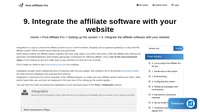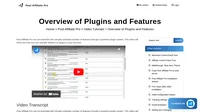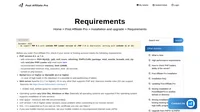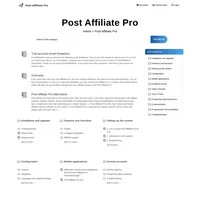WP eStore (Módulo WordPress) integration
Um poderoso plugin de carrinho de compras para WordPress para vender qualquer tipo de produto tangível ou intangível do seu próprio site em WordPress.
Como integrar o PostAffiliatePro com o WP eStore (módulo WordPress)
WP eStore é um plugin de carrinho de compras simples para vender produtos digitais (ebook, mp3, fotos) e não digitais do seu blog em WordPress através do PayPal ou outros gateways de pagamento. Os bens digitais são entregues automaticamente ao comprador após a compra usando links de download criptografados e com tempo limitado.
Integração com PayPal
Faça login no seu FTP e navegue até o seu diretório WordPress:
wp-content/plugins/wp-cart-for-digital-products/lib/gateway/ e edite o arquivo PaymentGateway.php
Encontre a função submitPayment2() e substitua o bloco foreach inteiro por este código:
foreach ($this->fields as $name => $value) {
$id = '';
if ($name == 'notify_url') $id='id="pap_ab78y5t4a"';
echo "<input type="hidden" name="$name" value="$value" $id/>";
}
echo '<script id="pap_x2s6df8d" src="https://URL_TO_PostAffiliatePro/scripts/trackjs.js" type="text/javascript"></script>
<script type="text/javascript">';
echo "PostAffTracker.setAccountId('Account_ID');";
echo "PostAffTracker.writeCookieToCustomField('pap_ab78y5t4a','', 'pap_custom');
</script>";
É isso. Salve seu trabalho e verifique se os botões (formulários) do paypal em sua página contêm a string id=”pap_x2s6df8d” no campo notify_url. Se sim, continue com a etapa 3.
Se o id=”pap_x2s6df8d” não puder ser encontrado no campo notify_url, continue com a etapa 2 .
Integração com PayPal – solução alternativa
Se as instruções na etapa n° 1 não funcionaram para você, provavelmente você terá que modificar o seguinte arquivo:
wp-content/plugins/wp-cart-for-digital-products/eStore_misc_functions.php
e nesse arquivo você terá que localizar o
print_eStore_buy_now_button($id,$button='',$nggImage='')e/ou
print_eStore_subscribe_button_form($id)função e nessa função substitua
$urls .= '<input type="hidden" name="notify_url" value="'.$notify.'" />';
com isso:
$urls .= '<input id="pap_ab78y5t4a" type="hidden" name="notify_url" value="'.$notify.'" />';
e, em seguida, no arquivo footer.php do seu tema WP, adicione o seguinte código:
<!--PAP Integration starts here-->
<script id="pap_x2s6df8d" src="https://URL_TO_PostAffiliatePro/scripts/trackjs.js" type="text/javascript"></script>
<script type="text/javascript">
PostAffTracker.setAccountId('Account_ID');PostAffTracker.writeCookieToCustomField('pap_ab78y5t4a', '', 'pap_custom');
</script>;
<!--PAP Integration ends here-->Agora verifique o código do botão paypal (formulário) em sua página e se o campo notify_url contém a string id=”pap_ab78y5t4a”, e então continue para a etapa n° 3.
Integração com PayPal
A etapa final para integrar sua WPeStore com o PayPal é definir o URL de redirecionamento do IPN. Todos os dados serão reenviados para o seu Post Affiliate Pro. Encontre e edite o arquivo wp-content/plugins/wp-cart-for-digital-products/paypal.php e então encontre a função _validateipn().
Insira o seguinte código lá:
/* Post Affiliate Pro integration snippet */
$ch = curl_init();
curl_setopt($ch, CURLOPT_URL,
"https://URL_TO_PostAffiliatePro/plugins/PayPal/paypal.php?pap_custom=".$_GET['pap_custom']);
curl_setopt($ch, CURLOPT_POST, 1);
curl_setopt($ch, CURLOPT_POSTFIELDS, $_POST);
curl_exec($ch);
/* /Post Affiliate Pro integration snippet */
É isso. Salve seu trabalho e seu Paypal está integrado agora. Não se esqueça de habilitar o plugin do Paypal no seu Post Affiliate Pro.
Não se esqueça de integrar seu WordPress com o código de rastreamento de cliques – você pode, por exemplo, colocar ele no seu arquivo de rodapé global.
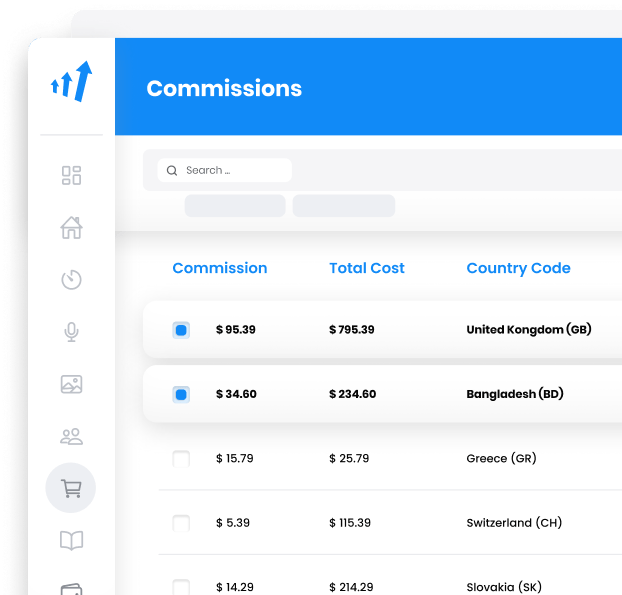
O que é o WP eStore?
O WP eStore é um poderoso plugin para WordPress desenvolvido para simplificar o processo de venda de produtos online, especialmente produtos digitais. Integrando-se perfeitamente ao sistema de carrinho de compras do PayPal, permite que os proprietários de sites vendam de forma eficiente tanto produtos digitais quanto físicos. O WP eStore oferece recursos como entrega digital segura, botões de compra personalizáveis e amplas integrações com outras plataformas, aprimorando as capacidades de e-commerce de sites WordPress.
Desenvolvido pela primeira vez no início dos anos 2000, o WP eStore tem evoluído continuamente para atender às necessidades em constante mudança do cenário de e-commerce. Agora em sua oitava versão, o plugin passou por melhorias significativas, como mecanismos aprimorados de entrega digital, integração com marketing de afiliados, múltiplas opções de checkout e recursos de segurança aprimorados. Essa evolução reflete o compromisso dos desenvolvedores em incorporar o feedback dos usuários e garantir que o WP eStore permaneça relevante no contexto moderno do e-commerce.
O WP eStore tem como público-alvo os profissionais de marketing digital, criadores de conteúdo e pequenas empresas que buscam métodos seguros e automatizados para vender produtos digitais online. Os usuários se beneficiam de recursos como entrega segura de produtos, automação de processos de vendas, economia de custos devido à ausência de taxas recorrentes e a flexibilidade de integrar o plugin em vários sites.
Principais Recursos do WP eStore
Entrega Digital Segura com WP eStore: Proteja seus produtos digitais usando links criptografados, garantindo que apenas clientes pagantes tenham acesso.
Compatibilidade com Gateway de Pagamento no WP eStore: Aceite pagamentos por meio de diversos gateways, incluindo PayPal e Authorize.net.
Plugins e Add-ons para WP eStore: Expanda a funcionalidade com um conjunto robusto de plugins e add-ons, incluindo suporte para Amazon S3 e programas de afiliados.
Opções de Personalização no WP eStore: Utilize shortcodes para personalizar as exibições de produtos e os processos de checkout para combinar com a estética da sua marca.
Ferramentas de Marketing e Vendas no WP eStore: Aumente as vendas com códigos de desconto e integre autoresponders para campanhas de email marketing eficazes.
Opções de Preços para o WP eStore
O WP eStore oferece preços flexíveis para atender a diferentes necessidades:
Licença Única Multi-Site: Com o preço de $49,95, esta opção inclui atualizações vitalícias e acesso a todos os complementos.
Oferta em Pacote com o WP Affiliate Platform: Por $79,95, os usuários podem adquirir o WP eStore em conjunto com o WP Affiliate Platform, oferecendo uma solução completa para gerenciar marketing de afiliados junto com a loja de e-commerce.
“Insights do Usuário sobre o WP eStore”
Vantagens do WP eStore: Os usuários valorizam o conjunto abrangente de recursos, as múltiplas opções de pagamento e as extensas capacidades de integração que o WP eStore oferece.
Contras a Considerar: Alguns usuários acham o processo de configuração complexo, especialmente se não têm afinidade com tecnologia. Existem opiniões divergentes sobre a responsividade do suporte ao cliente.
Experiência geral com o WP eStore: Geralmente positiva para usuários com conhecimento técnico, oferecendo flexibilidade e opções robustas de integração para uso em múltiplos sites.
Avaliações em Vídeo do WP eStore
Revisão Completa do Plugin WP eStore: Revisão do Plugin WP eStore – Vimeo fornece uma análise detalhada dos recursos e benefícios do plugin.
Guia de Configuração e Visão Geral do WP eStore: Plugin WordPress eStore – Configuração e Visão Geral oferece um guia passo a passo para configurar o WP eStore e explorar suas funcionalidades.
Alternativas ao WP eStore
Se o WP eStore não atender completamente às suas necessidades, considere estas soluções alternativas de e-commerce:
WooCommerce: Site do WooCommerce – Oferece amplas opções de personalização e conta com uma grande comunidade de suporte.
Easy Digital Downloads: Website do Easy Digital Downloads – Otimizado especificamente para vender produtos digitais com facilidade.
Botão Comprar do Shopify: Botão Comprar do Shopify – Integre os recursos poderosos do Shopify diretamente no seu site WordPress.
BigCommerce para WordPress: BigCommerce para WordPress – Ideal para empresas de grande porte que buscam escalabilidade.
WP EasyCart: Site do WP EasyCart – Uma opção econômica que oferece uma ampla variedade de recursos.
9. Integrate the affiliate software with your website
Integrate your affiliate software seamlessly with your website for effective tracking of referrals and commissions. Set it up right!
Overview of Plugins and Features
Discover the limitless potential of Post Affiliate Pro with its powerful plugin system, enabling you to enhance your account with a wide range of features. Learn how to activate features like Action Commissions, Banner Rotator, and Multiple Currencies, and explore integration options through our plugin directory. Visit now to transform your affiliate marketing strategy!
Easily integrate Post Affiliate Pro or Post Affiliate Network with WordPress using our plugin to track clicks, register new users as affiliates, and monitor contact form submissions. Activate click tracking, automate affiliate signups, and utilize affiliate shortcodes to enhance your website's functionality. Download now to streamline your affiliate management directly from WordPress.